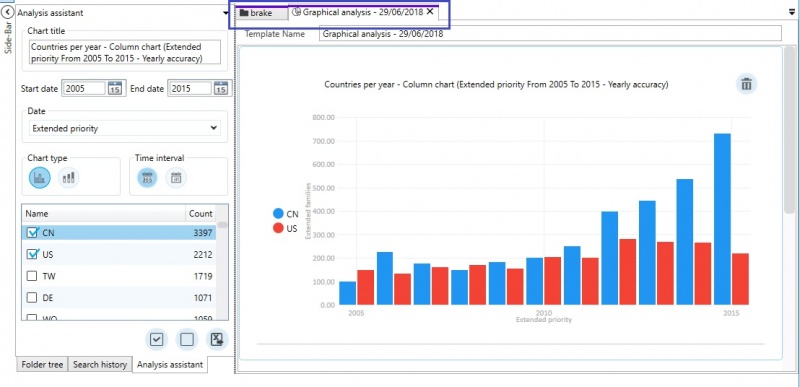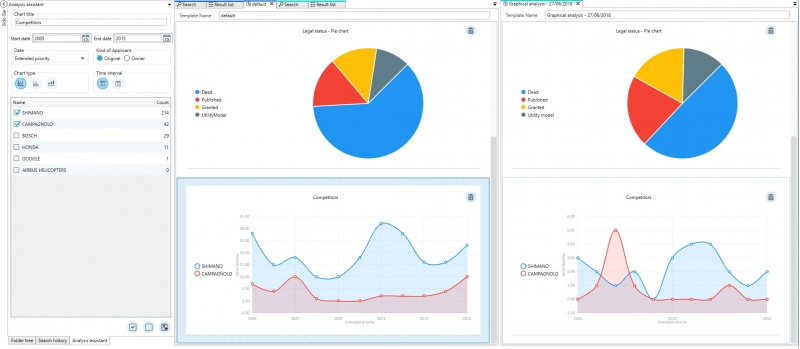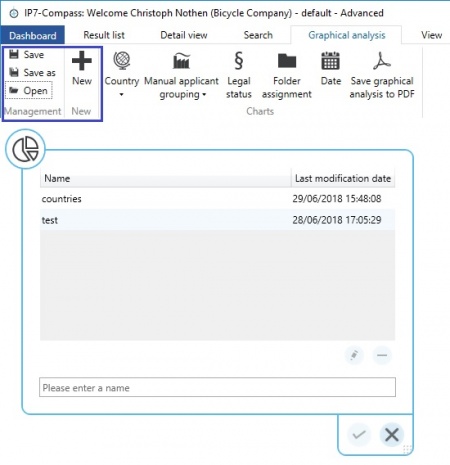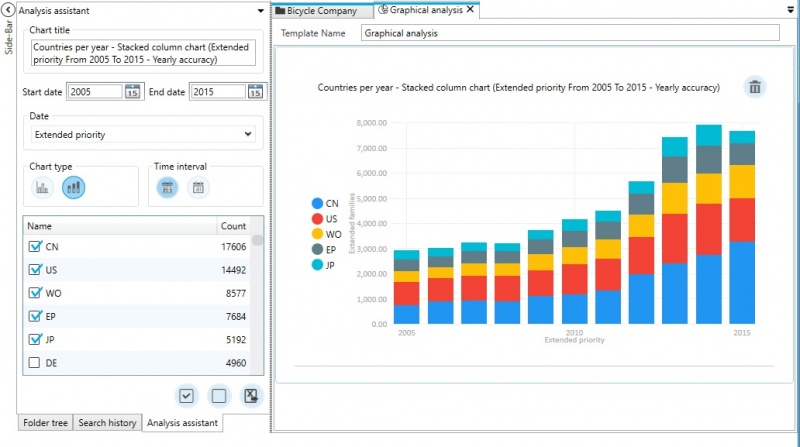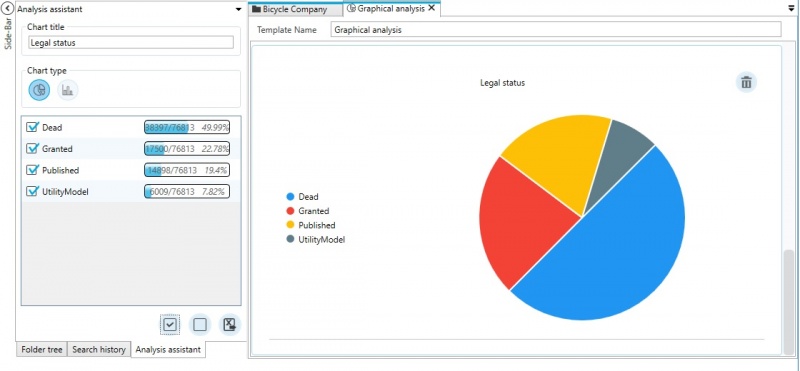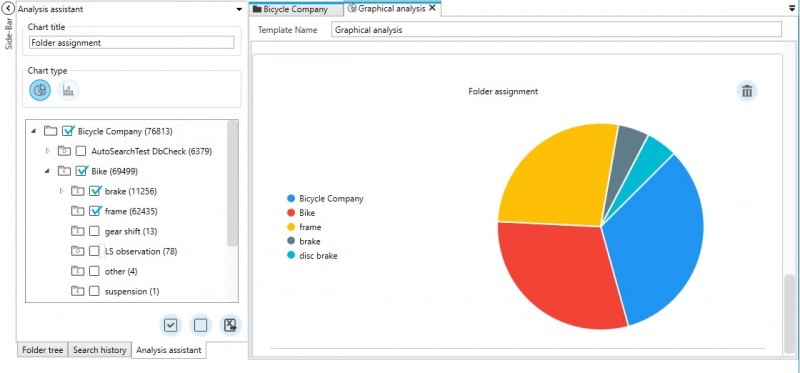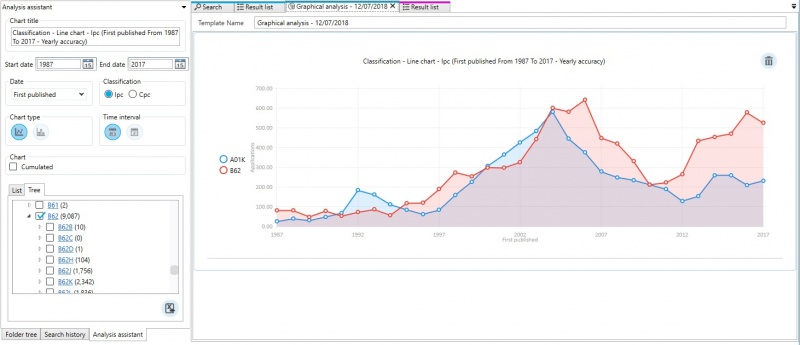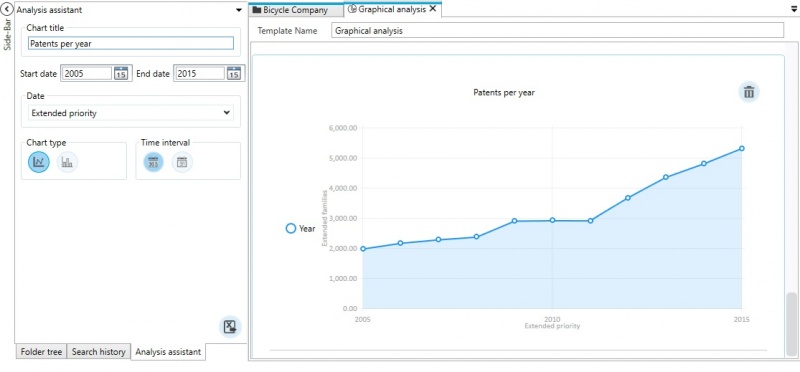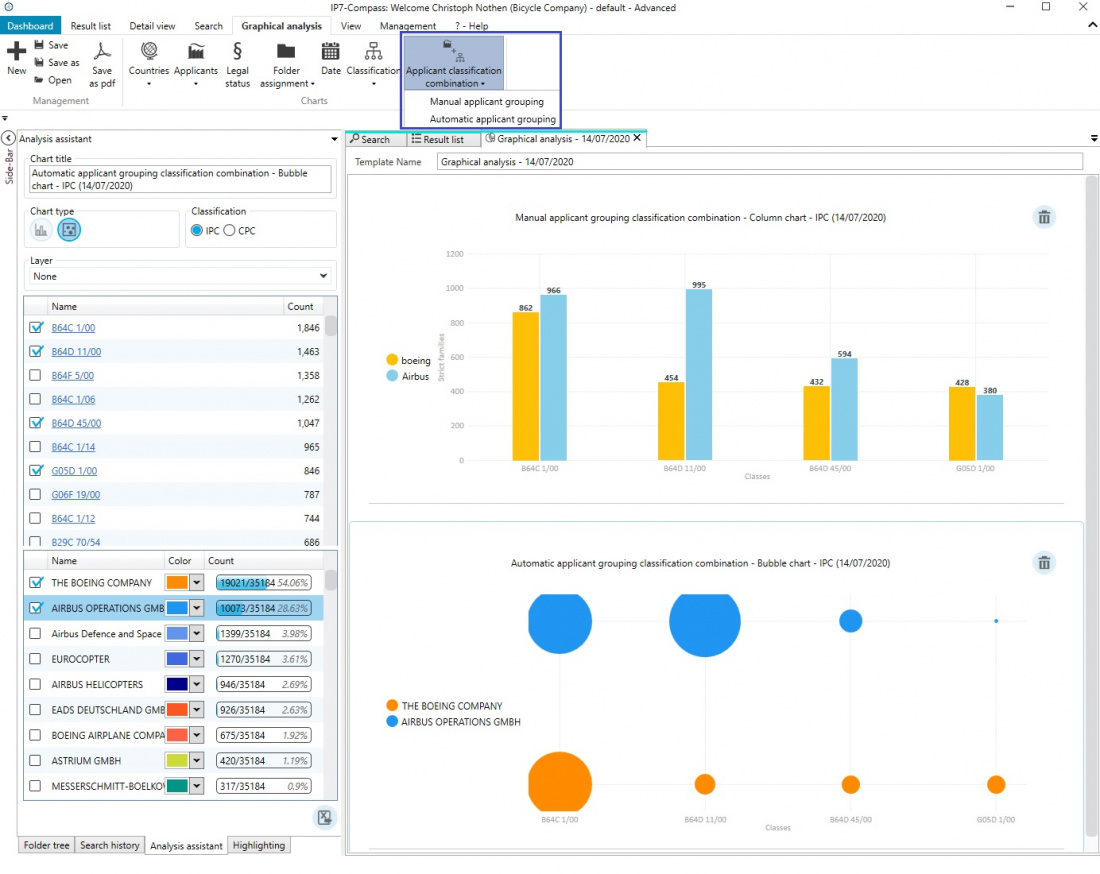DE:Grafische Analysen: Difference between revisions
Created page with " 450px|right Mithilfe der grafischen Analysen können Ergebnisse ausgewertet werden. Es können somit Suchergebnisse oder Ordnerinhalte schnell und..." |
No edit summary |
||
| (7 intermediate revisions by the same user not shown) | |||
| Line 2: | Line 2: | ||
[[File:AnalysisMenu.jpg|450px|right]] | [[File:AnalysisMenu.jpg|450px|right]] | ||
Mithilfe der grafischen Analysen können Ergebnisse ausgewertet werden. | Mithilfe der grafischen Analysen können [[DE:Ergebnisliste|Ergebnisse]] ausgewertet werden. | ||
Es können somit Suchergebnisse oder | Es können somit Suchergebnisse oder [[DE:Ordner|Ordner]]inhalte schnell und einfach analysiert werden. | ||
<br/> | <br/> | ||
Die Oberfläche der grafischen Analysen ist ähnlich aufgebaut wie die Oberfläche der Suche. | Die Oberfläche der grafischen Analysen ist ähnlich aufgebaut wie die Oberfläche der [[DE:Patentrecherche|Suche]]. | ||
Über den Button "New" wird eine neue grafische Analyse erstellt. | Über den Button "New" wird eine neue grafische Analyse erstellt. | ||
Die einzelnen Analysen werden über das Menü hinzugefügt. | Die einzelnen Analysen werden über das Menü hinzugefügt. | ||
| Line 15: | Line 15: | ||
*Anmelder | *Anmelder | ||
*Anmelder pro Jahr | *Anmelder pro Jahr | ||
*Rechtsstand | *[[DE:Rechtsstand_Daten|Rechtsstand]] | ||
*Ordner-Zuordnung | *Ordner-Zuordnung | ||
*Patente pro Jahr | *Patente pro Jahr | ||
*Klassifizierung | |||
*Klassifizierung pro Jahr | |||
*Kombination von Anmeldern und Klassen | |||
<br/> | <br/> | ||
[[File:AnalysisAppYear.jpg|800px|right]] | [[File:AnalysisAppYear.jpg|800px|right]] | ||
| Line 49: | Line 52: | ||
Es ist somit z.B. auch möglich Ordner mit einem Klick zu wechseln und sofort die entsprechenden grafischen Analysen zu sehen. | Es ist somit z.B. auch möglich Ordner mit einem Klick zu wechseln und sofort die entsprechenden grafischen Analysen zu sehen. | ||
Die Einheit der verknüpften Ergebnisliste wird für die grafischen Analysen übernommen. | Die [[DE:Ergebnisliste#Nummernsuche_und_Trefferanzeige|Einheit]] der verknüpften Ergebnisliste wird für die grafischen Analysen übernommen. | ||
Basiert die Ergebnisliste z.B. auf strikten Familien, dann basiert auch die Analyse auf strikten Familien. Wir die Einheit in der Ergebnisliste geändert, so ändert sich diese auch in den Analysen. | Basiert die Ergebnisliste z.B. auf strikten Familien, dann basiert auch die Analyse auf strikten Familien. Wir die Einheit in der Ergebnisliste geändert, so ändert sich diese auch in den Analysen. | ||
| Line 59: | Line 62: | ||
Ergebnisse können mithilfe der grafischen Analysen verglichen werden.<br/> | Ergebnisse können mithilfe der grafischen Analysen verglichen werden.<br/> | ||
Mehrere grafische Analysen können für verschiedene Ergebnisse gleichzeitig geöffnet werden.<br/> | Mehrere grafische Analysen können für verschiedene Ergebnisse gleichzeitig geöffnet werden.<br/> | ||
Somit können Analysen für verschiedene Ergebnisse über die Fenster-Anordnung gegenübergestellt werden.<br/> | Somit können Analysen für verschiedene Ergebnisse über die [[DE:Oberflächen_Anordnung|Fenster-Anordnung]] gegenübergestellt werden.<br/> | ||
[[File:AnalysisCompare.jpg|800px]] | [[File:AnalysisCompare.jpg|800px]] | ||
| Line 89: | Line 92: | ||
Verschiedene Anmelder können verglichen werden.<br/> | Verschiedene Anmelder können verglichen werden.<br/> | ||
Es können z.B. verschiedene Wettbewerber in Bezug auf eine Technologie verglichen werden.<br/> | Es können z.B. verschiedene Wettbewerber in Bezug auf eine Technologie verglichen werden.<br/> | ||
Bei der Anmelder-Analyse stehen Anmeldergruppen zu Auswahl. | Bei der Anmelder-Analyse stehen manuelle und [[DE:Automatische_Anmeldergruppierung|automatische Anmeldergruppen]] zu Auswahl.<br/> | ||
Die entsprechenden Anmeldergruppen müssen zuvor erstellt werden. | Die entsprechenden [[DE:Anmeldergruppierung|manuellen Anmeldergruppen]] müssen zuvor erstellt werden. | ||
Es werden alle Anmelder, je nach gewählter Einheit der Ergebnisliste, berücksichtigt.<br/> | Es werden alle Anmelder, je nach gewählter Einheit der Ergebnisliste, berücksichtigt.<br/> | ||
Wenn z.B. in der Ergebnisliste "S" (strikte Familien) ausgewählt ist, werden alle Anmelder aus der strikten Familie berücksichtigt.<br/> | Wenn z.B. in der Ergebnisliste "S" (strikte Familien) ausgewählt ist, werden alle Anmelder aus der strikten Familie berücksichtigt.<br/> | ||
Der gleiche Anmelder in verschiedenen Familienmitgliedern einer strikten Familie wird jedoch nur einmal gezählt. | Der gleiche Anmelder in verschiedenen Familienmitgliedern einer strikten Familie wird jedoch nur einmal gezählt. | ||
=== Rechtsstand === | === Rechtsstand === | ||
| Line 104: | Line 106: | ||
=== Ordner-Zuordnung === | === Ordner-Zuordnung (pro Jahr)=== | ||
[[File:AnalysisFolder.jpg|800px]] | [[File:AnalysisFolder.jpg|800px]] | ||
| Line 111: | Line 113: | ||
In welchen Ordnern befindet sich das Ergebnis? <br/> | In welchen Ordnern befindet sich das Ergebnis? <br/> | ||
Wie ist das Ergebnis anteilig in Ordnern aufgeteilt? | Wie ist das Ergebnis anteilig in Ordnern aufgeteilt? | ||
Und die Verteilung der Ordnerinhalte über einen gewählten Zeitraum. | |||
=== Klassifizierung (pro Jahr)=== | |||
[[File:AnalysisClsYear.jpg|800px]] | |||
Welche Klassen (IPC/CPC) sind im Ergebnis enthalten? <br/> | |||
Und die Verteilung der Klassen über einen gewählten Zeitraum.<br/> | |||
=== Patente pro Jahr === | === Patente pro Jahr === | ||
| Line 117: | Line 131: | ||
Anzahl der Patente über einen gewählten zeitlichen Verlauf. | Anzahl der Patente über einen gewählten zeitlichen Verlauf. | ||
=== Kombination von Anmeldern und Klassen === | |||
[[File:AppClsCombi.jpg|1100px]] | |||
Verschiedene Anmelder können anhand ausgewählter IPC/CPC Klassen verglichen werden.<br/> | |||
Es stehen dabei die [[DE:Anmeldergruppierung|manuellen]] und [[DE:Automatische_Anmeldergruppierung|automatischen Anmeldergruppen]] für die Analyse zur Verfügung.<br/> | |||
Die entsprechenden manuellen Anmeldergruppen müssen zuvor erstellt werden.<br/> | |||
Latest revision as of 10:40, 26 April 2024
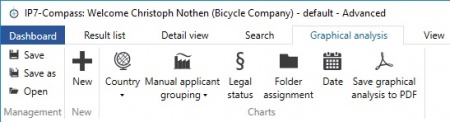
Mithilfe der grafischen Analysen können Ergebnisse ausgewertet werden.
Es können somit Suchergebnisse oder Ordnerinhalte schnell und einfach analysiert werden.
Die Oberfläche der grafischen Analysen ist ähnlich aufgebaut wie die Oberfläche der Suche.
Über den Button "New" wird eine neue grafische Analyse erstellt.
Die einzelnen Analysen werden über das Menü hinzugefügt.
Folgende Analysen stehen dabei zur Verfügung:
- Länder
- Länder pro Jahr
- Anmelder
- Anmelder pro Jahr
- Rechtsstand
- Ordner-Zuordnung
- Patente pro Jahr
- Klassifizierung
- Klassifizierung pro Jahr
- Kombination von Anmeldern und Klassen
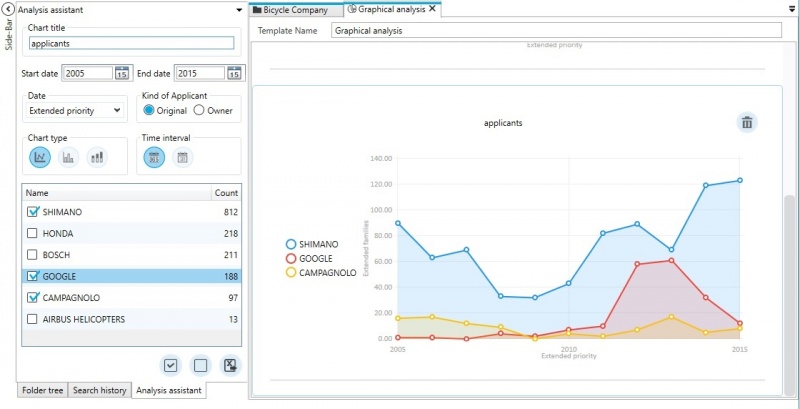
Auf der linken Seite wird der jeweilige Assistent zur ausgewählten Analyse angezeigt.
Mit dem Assistenten können Einstellungen für die einzelnen Analysen geändert werden:
- Titel
- Kumuliert
- Auswahl der Daten (z.B. Länder, Anmelergruppen, Ordner, etc.)
- verschiedene Diagramm-Typen (z.B. Liniendiagramm, Balkendiagramm etc.)
Optionen für eine Zeitraum basierte Analyse:
- Zeitraum
- Datum-Typ (z.B. Anmeldedatum, strikte Priorität, etc.)
- Intervall (Jahr, Monat)
Ein Klick auf einen Bereich der grafischen Analyse öffnet diesen in einer neuen Ergebnisliste. (z.B. Klick auf einen Balken des Säulendiagramms)
Die grafischen Analysen können mit einem Klick als PDF-Datei exportiert werden.
Für jede einzelne Analyse können die entsprechenden Daten nach MS-Excel exportiert werden.
Verknüpfung zum Ergebnis
Die grafischen Analysen sind immer mit einem Ergebnis verknüpft.
Durch die farbliche Markierung des Tabs ist erkennbar, mit welchem Ergebnis die Analysen verknüpft sind.
Ändert sich das Ergebnis z.B. durch Anwendung des Standard Filters, dann aktualisieren sich automatisch die grafischen Analysen.
Es ist somit z.B. auch möglich Ordner mit einem Klick zu wechseln und sofort die entsprechenden grafischen Analysen zu sehen.
Die Einheit der verknüpften Ergebnisliste wird für die grafischen Analysen übernommen. Basiert die Ergebnisliste z.B. auf strikten Familien, dann basiert auch die Analyse auf strikten Familien. Wir die Einheit in der Ergebnisliste geändert, so ändert sich diese auch in den Analysen.
Gegenüberstellung
Ergebnisse können mithilfe der grafischen Analysen verglichen werden.
Mehrere grafische Analysen können für verschiedene Ergebnisse gleichzeitig geöffnet werden.
Somit können Analysen für verschiedene Ergebnisse über die Fenster-Anordnung gegenübergestellt werden.
Templates
Eine Auswahl von grafischen Analysen kann als Template gespeichert werden.
Templates können nach einem Neustart des Programms wieder geöffnet werden.
Außerdem kann ein Template mit wenigen Klicks für beliebige Ergebnisse verwendet werden.
Die folgenden grafischen Analysen stehen in einem Template zur Auswahl:
Länder (pro Jahr)
Welche Länder sind im Ergebnis anteilig enthalten?
Es werden alle Länder, je nach gewählter Einheit der Ergebnisliste, berücksichtigt.
Wenn z.B. in der Ergebnisliste "S" (strikte Familien) ausgewählt ist, werden alle Länder aus der strikten Familie berücksichtigt.
Anmelder (pro Jahr)
Verschiedene Anmelder können verglichen werden.
Es können z.B. verschiedene Wettbewerber in Bezug auf eine Technologie verglichen werden.
Bei der Anmelder-Analyse stehen manuelle und automatische Anmeldergruppen zu Auswahl.
Die entsprechenden manuellen Anmeldergruppen müssen zuvor erstellt werden.
Es werden alle Anmelder, je nach gewählter Einheit der Ergebnisliste, berücksichtigt.
Wenn z.B. in der Ergebnisliste "S" (strikte Familien) ausgewählt ist, werden alle Anmelder aus der strikten Familie berücksichtigt.
Der gleiche Anmelder in verschiedenen Familienmitgliedern einer strikten Familie wird jedoch nur einmal gezählt.
Rechtsstand
Welcher Rechtsstand ist im Ergebnis anteilig vertreten?
Ordner-Zuordnung (pro Jahr)
Den Patentbestand im eigenen Netzwerk auswerten.
In welchen Ordnern befindet sich das Ergebnis?
Wie ist das Ergebnis anteilig in Ordnern aufgeteilt?
Und die Verteilung der Ordnerinhalte über einen gewählten Zeitraum.
Klassifizierung (pro Jahr)
Welche Klassen (IPC/CPC) sind im Ergebnis enthalten?
Und die Verteilung der Klassen über einen gewählten Zeitraum.
Patente pro Jahr
Anzahl der Patente über einen gewählten zeitlichen Verlauf.
Kombination von Anmeldern und Klassen
Verschiedene Anmelder können anhand ausgewählter IPC/CPC Klassen verglichen werden.
Es stehen dabei die manuellen und automatischen Anmeldergruppen für die Analyse zur Verfügung.
Die entsprechenden manuellen Anmeldergruppen müssen zuvor erstellt werden.